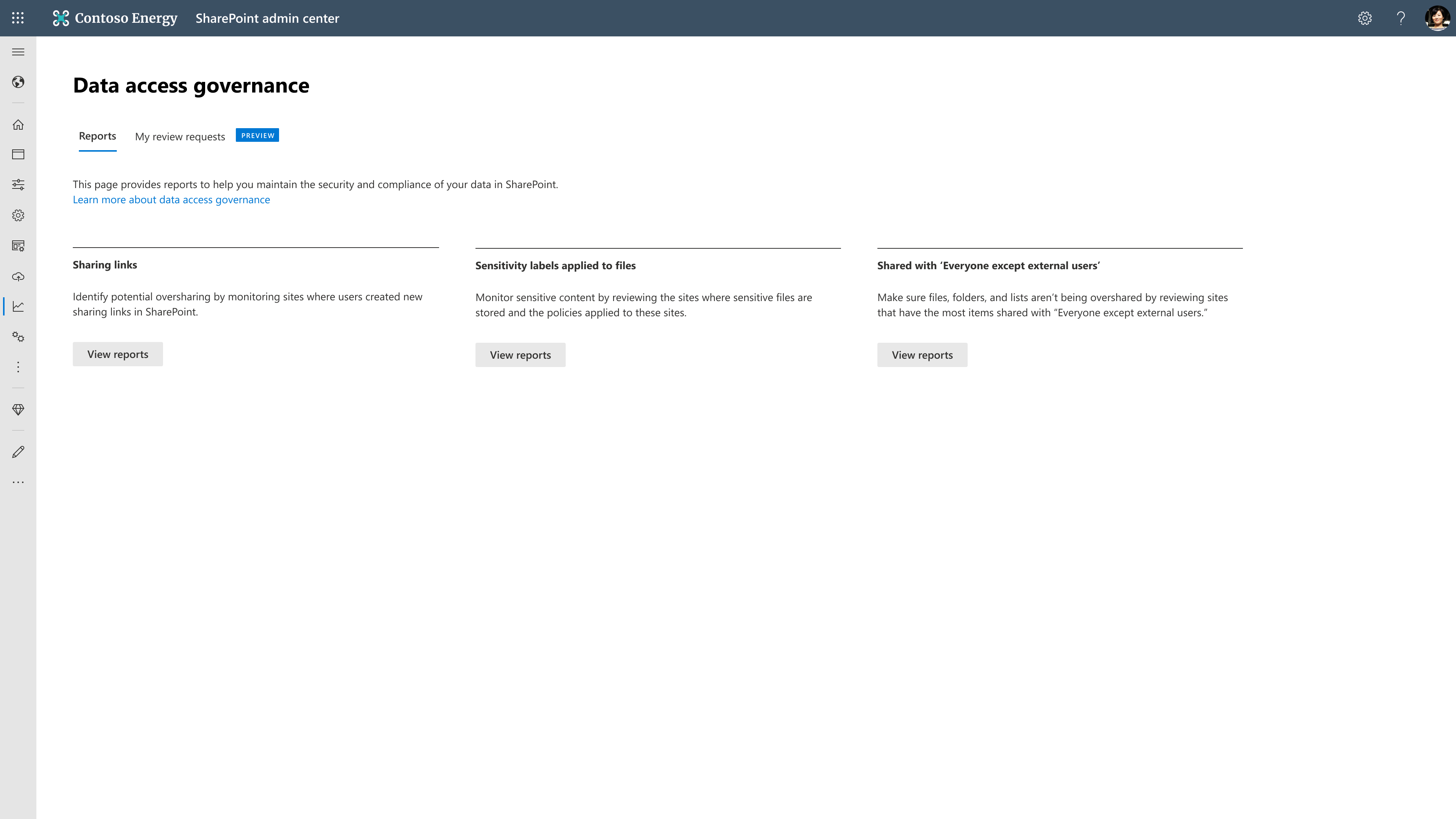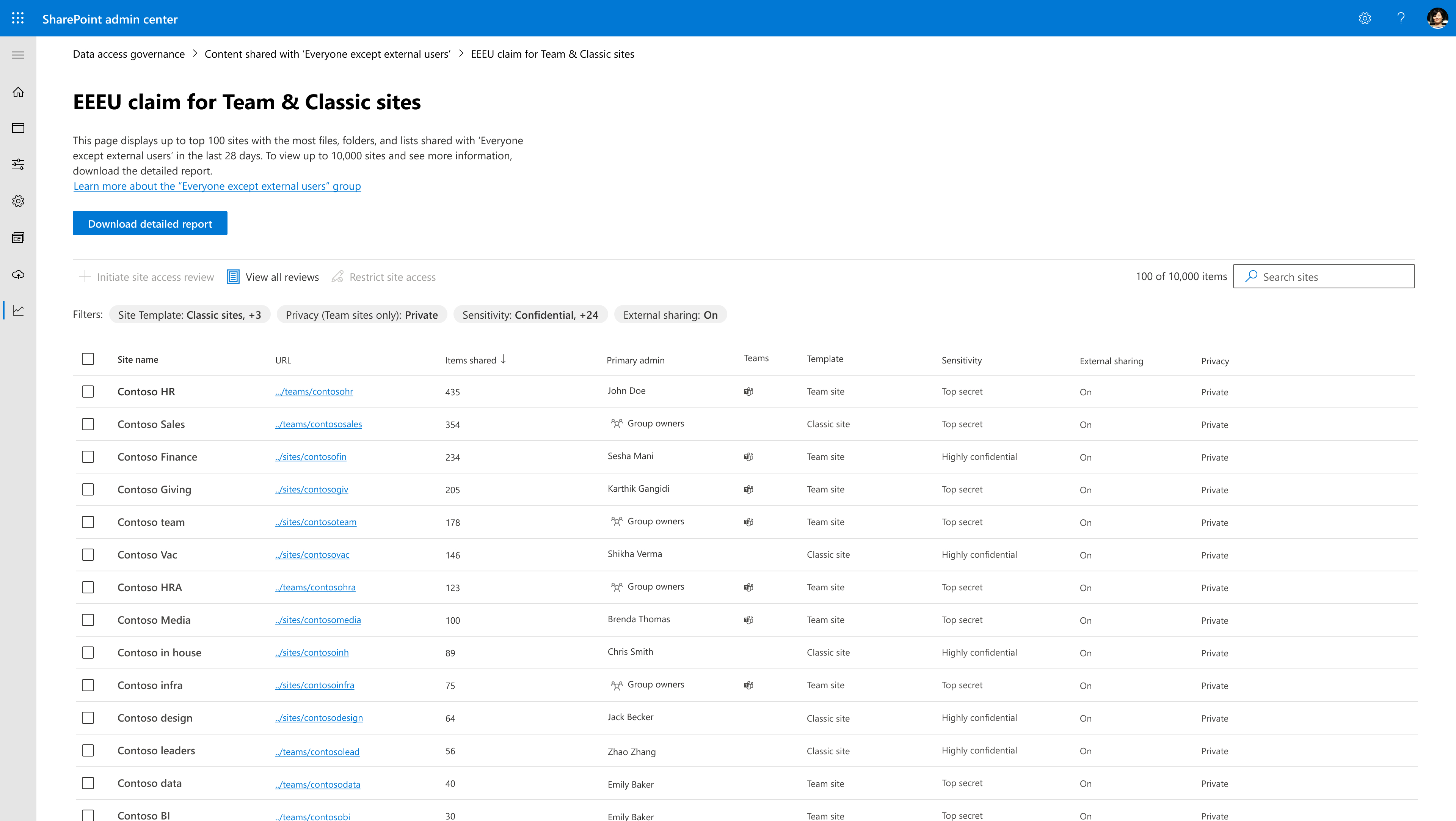Relatórios de governação de acesso a dados para sites do SharePoint
 Algumas funcionalidades neste artigo requerem o Microsoft SharePoint Premium – Gestão Avançada do SharePoint
Algumas funcionalidades neste artigo requerem o Microsoft SharePoint Premium – Gestão Avançada do SharePoint
À medida que a expansão e a partilha excessiva de sites do SharePoint aumentam com o crescimento exponencial dos dados, as organizações precisam de ajuda para governar os seus dados. Os relatórios de governação de acesso a dados podem ajudá-lo a governar o acesso aos dados do SharePoint. Os relatórios permitem-lhe detetar sites que contêm conteúdos potencialmente sobrepartilhados ou confidenciais. Pode utilizar estes relatórios para avaliar e aplicar as políticas de segurança e conformidade adequadas.
Requisitos
Esta funcionalidade requer Microsoft 365 E5 ou Microsoft SharePoint Premium – Gestão Avançada do SharePoint.
Observação
Os administradores de TI com Microsoft 365 E5 licenciamento podem aceder a Relatórios de governação de acesso a dados, mas não conseguem ver ou utilizar as outras funcionalidades de Gestão Avançada do SharePoint.
Aceder aos relatórios no centro de administração do SharePoint
Inicie sessão no centro de administração do SharePoint com as credenciais de administrador do SharePoint para a sua organização.
No painel esquerdo, expanda Relatórios e, em seguida, selecione Governação de acesso a dados.
Os relatórios seguintes estão atualmente disponíveis na página de destino de governação de acesso a dados:
Um novo relatório de linha de base de partilha excedida com permissões está agora disponível apenas através do PowerShell.
A definição de partilha excedida pode ser diferente para diferentes clientes. A governação do acesso a dados considera o "número de utilizadores" como um pivô possível para estabelecer uma linha de base e, em seguida, controlar os principais contribuidores para potenciais partilhas em excesso, como partilhar ligações criadas e partilhar com grandes grupos, como Todos, exceto utilizadores externos, nos últimos 28 dias.
Partilhar relatórios de ligações
A partilha de relatórios de ligações permite-lhe identificar potenciais origens de partilha excessiva ao mostrar os sites onde os utilizadores criaram as ligações de partilha mais novas. Está disponível um relatório para as seguintes ligações:
| Nome do relatório | Descrição |
|---|---|
| Ligações "Qualquer pessoa" | Este relatório fornece uma lista de sites nos quais foi criado o maior número de ligações "Qualquer Pessoa". As ligações "Qualquer pessoa" permitem que qualquer pessoa aceda a ficheiros e pastas sem iniciar sessão. |
| Ligações "Pessoas na organização" | Este relatório fornece uma lista de sites nos quais foi criado o maior número de ligações "Pessoas na organização". Estas ligações podem ser reencaminhadas internamente e permitir que qualquer pessoa na organização aceda a ficheiros e pastas. |
| Ligações "pessoas específicas" partilhadas externamente | Este relatório fornece uma lista de sites nos quais foi criado o maior número de ligações "Pessoas específicas" para pessoas fora da organização. |
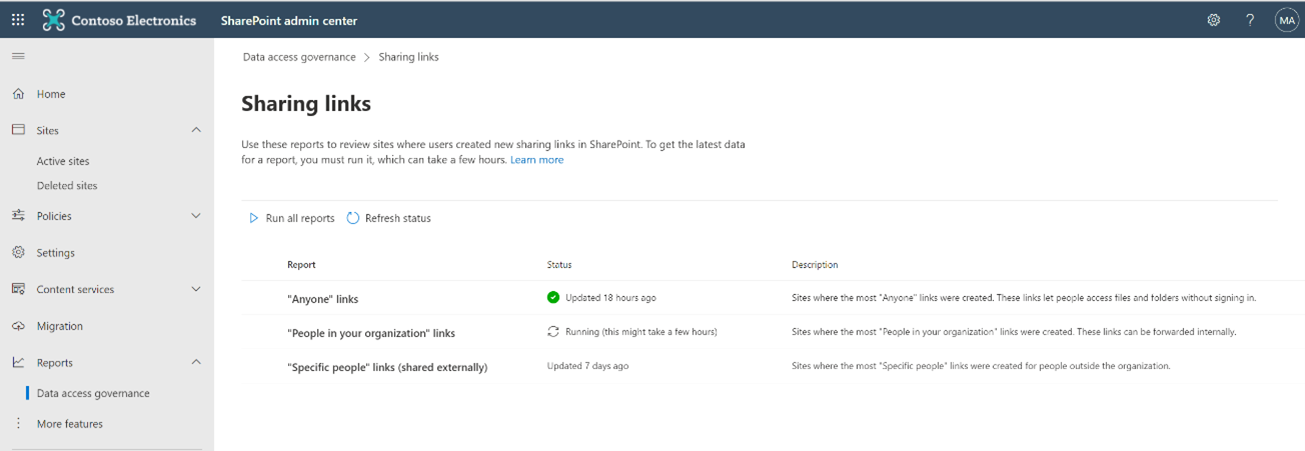
Executar os relatórios
Para obter os dados mais recentes de cada relatório, execute manualmente o Relatório de governação de acesso a dados. Pode executar todos os relatórios ou selecionar relatórios individuais a executar. Os relatórios podem demorar algumas horas a serem totalmente gerados. Para marcar se um relatório está pronto ou para ver quando foi atualizado pela última vez, consulte a coluna Estado.
Observação
Um relatório só pode ser executado uma vez por mês.
Ver os relatórios
Quando um relatório estiver pronto, selecione o nome do relatório para ver os dados. Cada relatório de ligação de partilha inclui:
- Até 100 sites com o maior número de ligações de partilha criadas nos últimos 30 dias.
- Os tipos de políticas aplicadas aos sites – confidencialidade do site, política de dispositivos não geridos do site e política de partilha externa do site.
- O nome do administrador principal de cada site.
Observação
O suporte para dados do OneDrive está agora disponível através do PowerShell.
Transferir os relatórios
Também pode transferir os relatórios como um ficheiro CSV para até 10 000 sites.
Importante
Pode transferir relatórios para um máximo de um milhão de sites se tiver uma licença do SharePoint SharePoint Premium – Gestão Avançada do SharePoint e o seu inquilino for um ambiente de cloud não governamental.
Etiquetas de confidencialidade para relatórios de ficheiros
A funcionalidade etiquetas de confidencialidade para relatórios de ficheiros permite-lhe controlar o acesso a conteúdos confidenciais ao localizar sites que armazenam ficheiros do Office com etiquetas de confidencialidade aplicadas. Pode rever estes sites para garantir que são aplicadas as políticas corretas.
Adicionar os relatórios
Pode adicionar um relatório para cada etiqueta de confidencialidade que pretende controlar. Adicionar um relatório executa-o pela primeira vez.
Observação
Só pode adicionar relatórios para etiquetas de confidencialidade com um âmbito que inclua "Ficheiro".
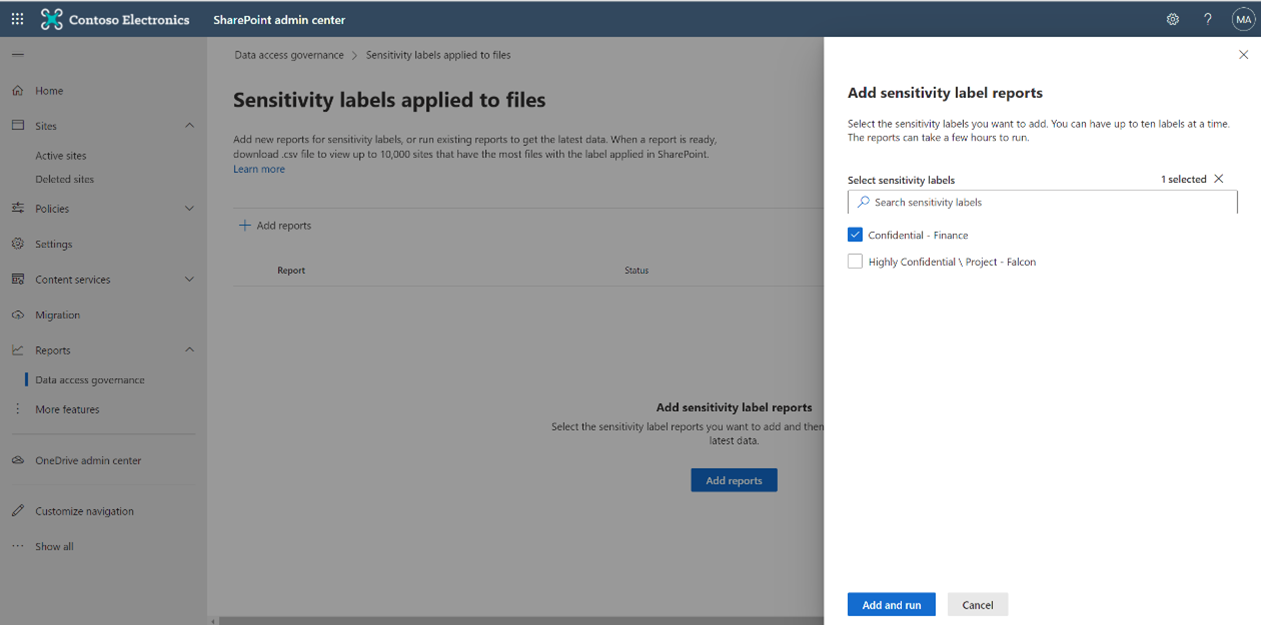
Executar relatórios
Para obter os dados mais recentes de um relatório, execute o relatório. Pode executar todos os relatórios ou selecionar relatórios individuais a executar. Poderá demorar algumas horas para que os relatórios sejam executados. Para marcar se um relatório está pronto ou quando foi atualizado pela última vez, veja a coluna Estado.
Observação
Cada relatório só pode ser executado uma vez em 24 horas.
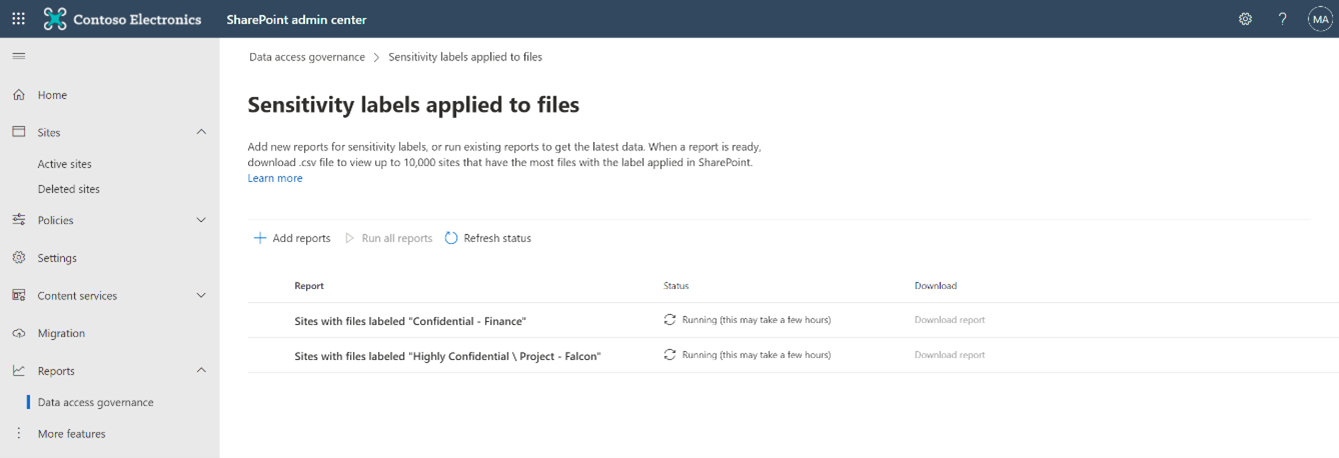
Baixar relatórios
Depois de executar um relatório, selecione o relatório para transferir os dados. O relatório inclui:
- Até 10 000 sites com o maior número de ficheiros do Office que têm etiquetas de confidencialidade aplicadas.
- As políticas aplicadas nos seguintes sites – confidencialidade do site, política de dispositivos não geridos do site e política de partilha externa do site.
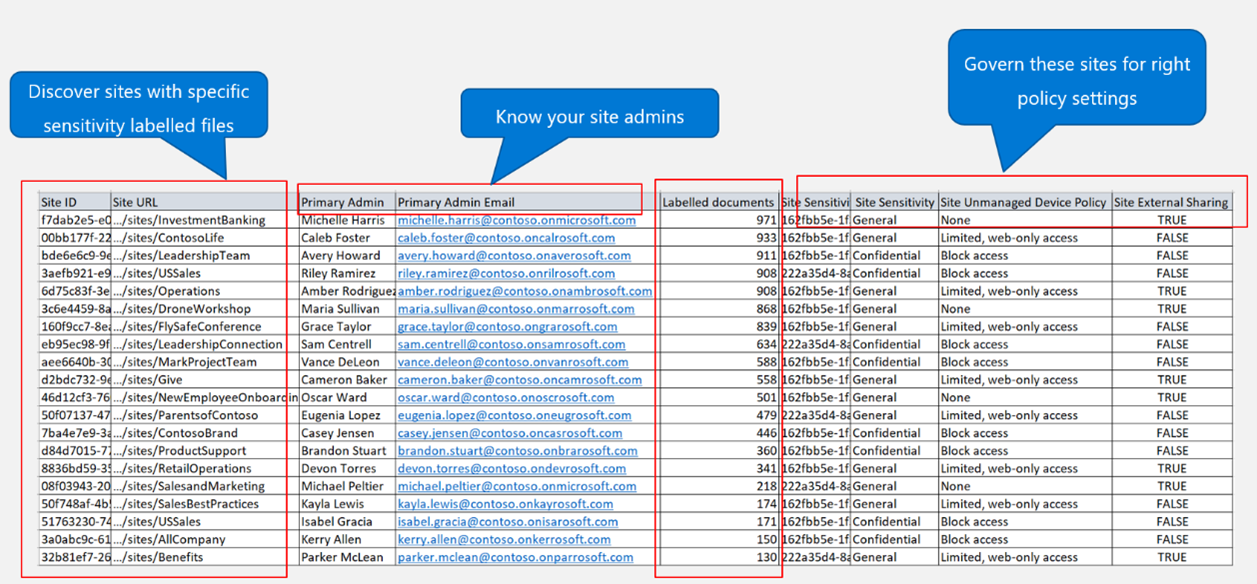
Conteúdo partilhado com relatórios "Todos, exceto utilizadores externos" (EEEU)
Importante
Este relatório só está disponível se tiver uma licença SharePoint Premium – Gestão Avançada do SharePoint e o inquilino for um ambiente de cloud não governamental. O relatório está atualmente indisponível para ambientes de cloud governamentais, como GCCH/GCC-Moderate/DoD/Gallatin, mesmo que tenha uma licença SharePoint Premium – Gestão Avançada do SharePoint.
Todos exceto os utilizadores externos (EEEU) fazem parte de um grupo incorporado que representa toda a organização sem convidados externos. É utilizado nos seguintes cenários em que o conteúdo tem de ser visível para toda a organização:
- Sites públicos – o site é publicamente visível para os utilizadores de toda a organização – todos, exceto os utilizadores externos (EEEU), fazem parte da associação ao site, ou seja, proprietários/visitantes/membros do site.
- Itens públicos – pode selecionar EEEU no seletor de pessoas para partilhar um item específico (ficheiro/pasta) e, em seguida, esse item é visível para toda a organização.
Agora, as organizações podem detetar potenciais partilhas excedidas através do EEEU através do novo relatório DAG (Data access governance) que captura os eventos mencionados acima nos últimos 28 dias.
Criar Todos, exceto relatórios de utilizadores externos
Ao criar um relatório, pode selecionar várias opções, como criar relatórios focados ou filtrar mais tarde no relatório.
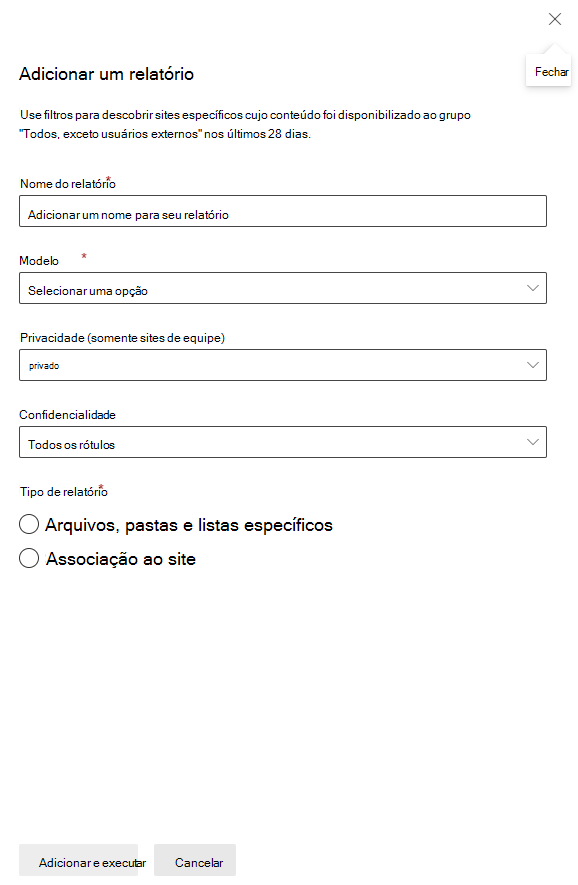
- Nome do relatório: forneça um nome exclusivo para o relatório.
- Modelo: Listas categorias de modelos de site do SharePoint (Sites clássicos, Sites de comunicação, Sites de equipa, outros). Pode escolher vários valores ou Todos os sites.
- Privacidade: aplicável a Sites de equipa no âmbito. Pode selecionar Privado, Público ou Tudo.
- Sensibilidade do site: Listas todas as etiquetas de confidencialidade. Selecione uma ou muitas etiquetas se quiser que o relatório seja executado no âmbito dos sites etiquetados. Por exemplo: "Identificar ficheiros em sites identificados como "Confidenciais", que foram partilhados com o EEEU nos últimos 28 dias.
- Tipo de relatório: para selecionar o cenário conforme abordado anteriormente, quer pretenda um relatório para "sites públicos" recentes ou para "itens públicos" recentes.
Executar Todos exceto relatórios de utilizadores externos
Para obter os dados mais recentes de um relatório, execute o relatório. Pode executar todos os relatórios ou selecionar relatórios individuais a executar. Poderá demorar algumas horas para que os relatórios sejam executados. Para marcar se um relatório está pronto ou quando foi atualizado pela última vez, veja a coluna Estado.
Observação
Cada relatório só pode ser executado uma vez em 24 horas.
Ver relatórios EEEU
Cada relatório EEEU inclui dados, conforme mostrado na seguinte captura de ecrã:
- Até 100 sites com o maior número de itens/grupos partilhados com o EEEU nos últimos 28 dias.
- Políticas aplicadas a estes sites – confidencialidade do site, privacidade do site e política de partilha externa do site.
- Administrador principal para cada site.
Observação
O suporte para dados do OneDrive está agora disponível através do PowerShell.
Transferir Todos, exceto relatórios de utilizadores externos
Depois de executar o relatório, selecione o relatório para transferir os dados. No relatório:
- O site com o maior número de itens/grupos partilhados com a EEEU aparece primeiro e o relatório inclui até 1 milhão desses sites.
- Outras informações relacionadas com o site, como o administrador principal, o endereço de e-mail do administrador, o modelo de site, a privacidade, a etiqueta de confidencialidade, etc.
Limitações ou problemas conhecidos
- Os relatórios funcionam se tiver dados de relatório não selecionados selecionados para a sua organização. Para alterar esta definição, tem de ser um Administrador Global. Aceda à definição Relatórios na Centro de administração do Microsoft 365 e desmarque Apresentar nomes de utilizadores, grupos e sites ocultos em todos os relatórios.
- Os dados do relatório podem ser atrasados até 48 horas. Nos novos inquilinos, os dados podem demorar alguns dias a serem gerados com êxito e disponíveis para visualização.
Configurar a linha de base de partilha excedida com o relatório baseado em permissões
É fundamental que o administrador do SharePoint compreenda as permissões configuradas no respetivo inquilino, especialmente na sequência da adoção do Copilot, uma vez que respeita as permissões de utilizador e de conteúdo. O risco de exposição de dados da Copilot aumenta com o número de utilizadores com acesso. Assim, os administradores do SharePoint têm de avaliar a "exposição" dos dados confidenciais ao verificar as permissões para itens ou sites. A governação do acesso a dados (DAG) pode ajudar a estabelecer limiares de partilha excedida ao identificar sites com utilizadores com permissões "demasiados".
Criar o relatório de linha de base de partilha excessiva
Importante
Atualmente, os administradores do SharePoint só podem gerar o relatório através do PowerShell. O primeiro relatório do inquilino pode demorar até 5 dias.
Observação
Este relatório só pode ser executado uma vez por mês.
Executar o relatório de linha de base de partilha excedam
Veja PowerShell for Data access governance (Governação do acesso a dados ) para obter mais informações sobre como executar o comando para gerar o relatório de linha de base de partilha excedida.
Ver e transferir o relatório de linha de base de partilha excedida
Veja PowerShell for Data access governance (Governação do acesso a dados ) para obter mais informações sobre como executar o comando para ver e transferir o relatório de linha de base de partilha excedida.
Observação
O relatório inclui dados do SharePoint e do OneDrive.
Compreender o relatório de linha de base de partilha excessiva
O resultado do relatório tem os seguintes dados:
| Coluna | Descrição |
|---|---|
| TenantID | GUID que identifica o inquilino |
| Site ID | GUID que identifica o inquilino |
| Nome do Site | Nome do site |
| URL do site | URL do site |
| Modelo de Site | Especifica o tipo de site. Tem valores como Site de comunicação, Site de equipa, Site de equipa (sem grupo do Microsoft 365), Outros sites |
| Administrador principal | Administrador do site marcado como Primário na página Sites ativos |
| E-mail de administrador principal | Email do administrador do site primário |
| ExternalSharing | Especifica se os conteúdos podem ser partilhados com convidados externos. Sim ou não. |
| Privacidade do Site | Aplicável em sites de equipa ligados do Microsoft 365. Especifica a definição de privacidade do grupo. Tem valores Público ou Privado |
| Sensibilidade do Site | Especifica a etiqueta de confidencialidade aplicada ao site |
| Número de utilizadores com acesso | Número exclusivo de utilizadores que têm acesso ao conteúdo do site em qualquer nível/âmbito. O valor mínimo é 100. |
| Pessoas na contagem de ligações da sua organização | Número de ligações PeopleInYourOrg existentes em todos os ficheiros no site |
| Contagem de ligações de qualquer pessoa | Número de ligações Qualquer pessoa existentes em todos os ficheiros no site |
| Data do relatório | Tempo de geração de relatórios. Pode demorar até 48 horas a refletir quaisquer alterações no relatório |
Número de utilizadores com acesso
Este número representa todos os utilizadores exclusivos que têm permissão para aceder ao site e ao respetivo conteúdo.
O acesso ao site e ao respetivo conteúdo pode ser concedido em qualquer âmbito.
- Os grupos do SharePoint têm acesso a todo o conteúdo no site como proprietário, membros ou visitantes. Pode ter indivíduos OU Microsoft Entra grupos dentro de grupos do SharePoint.
- O acesso pode ser limitado a alguns itens/ficheiros através de permissões exclusivas/herança quebrada. Os destinatários de destino podem ser utilizadores individuais e grupos do SharePoint/Entra. Estes são importantes para saber e gerir a partilha em excesso, uma vez que estão fora do âmbito de associação ao site.
Este número é calculado ao expandir todos os grupos e indivíduos em todos os âmbitos, ao remover duplicados e ao contar o número de utilizadores exclusivos. Por outras palavras, isto representa a extensão da "exposição de dados" atual. Se estiver a adicionar utilizadores diretamente OU a adicionar Microsoft Entra grupos em qualquer âmbito, este número aumenta de acordo com o tamanho do grupo Microsoft Entra e/ou número de indivíduos adicionados. No entanto, criar ligações de partilha e partilhar o site com "Todos, exceto utilizadores externos" não aumenta automaticamente este número, uma vez que não são atribuídas permissões diretamente. Estes aumentam a probabilidade de o conteúdo do site/site estar agora visível publicamente e de mais utilizadores poderem aceder. O número só aumenta quando os utilizadores acedem ao conteúdo. Assim, pode ver o número de ligações de partilha ou a permissão EEEU como "potencial exposição"
Deste modo, este relatório lista todos os sites com "demasiados utilizadores" a aceder ao conteúdo e, portanto, mais propensos à exposição do Copilot.
Remediar ações a partir de Relatórios de governação de acesso a dados
Importante
As ações de remediação dos relatórios de governação de acesso a dados só estão disponíveis para SharePoint Premium – subscritores do SharePoint Advanced Management com ambientes de cloud não governamentais. A funcionalidade está atualmente indisponível para ambientes de cloud governamentais, como GCCH/GCC-Moderate/DoD/Gallatin, mesmo que tenha uma licença SharePoint Premium – Gestão Avançada do SharePoint.
Depois de executar os relatórios de governação de acesso a dados para detetar potenciais partilhas em excesso, o próximo passo é tomar medidas para remediar esses riscos. Recomendamos que considere fatores como a sensibilidade do conteúdo, a quantidade de conteúdo exposto e a interrupção dos status existentes.
Se for necessário tomar medidas imediatas, pode configurar o Controlo de acesso restrito (RAC) e restringir o acesso a um grupo especificado (atualmente em pré-visualização). Também pode utilizar o relatório "Histórico de alterações" para identificar as alterações recentes às propriedades do site que podem levar à partilha excessiva.
Também pode pedir ao proprietário do site que reveja as permissões antes de efetuar as ações necessárias através da funcionalidade Revisão de acesso ao site que está disponível nos relatórios de governação de acesso a dados.